| Win10电脑一打字就卡死怎么办? | 您所在的位置:网站首页 › 键盘打字就卡死了 › Win10电脑一打字就卡死怎么办? |
Win10电脑一打字就卡死怎么办?
|
当前位置:系统之家 > 系统教程 > Win10电脑一打字就卡死怎么办?
Win10电脑一打字就卡死怎么办?
时间:2021-05-19 16:28:24 作者:陈坤 来源:系统之家 1. 扫描二维码随时看资讯 2. 请使用手机浏览器访问: https://m.xitongzhijia.net/xtjc/20210519/211398.html 手机查看 评论 反馈  网盘下载
华硕笔记本Win10 64位专业版 V2021
网盘下载
华硕笔记本Win10 64位专业版 V2021
大小:4.57 GB类别:热门系统 当我们正在win10电脑打字的时候,打的好好的突然就卡死该怎么办呢?不少网友对这个问题头疼的要命,下面就来看看小编是怎么解决的吧。 操作步骤: 1、点击任务栏左下角的小娜图标,在搜索框输入”区域和语言设置“,然后点击搜索到的选项【区域和语言设置】系统设置。 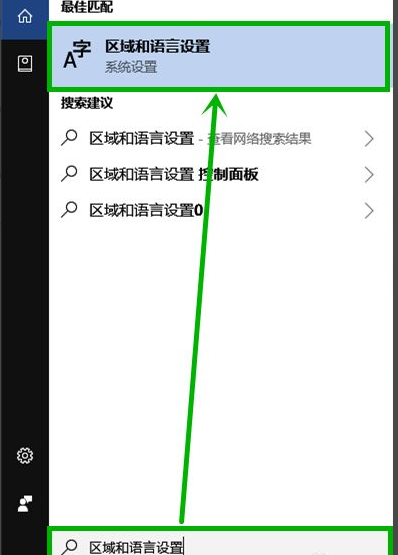
2、在打开的界面的【区域和语言】右侧,点击【中文】后再点击显示出来的【选项】。 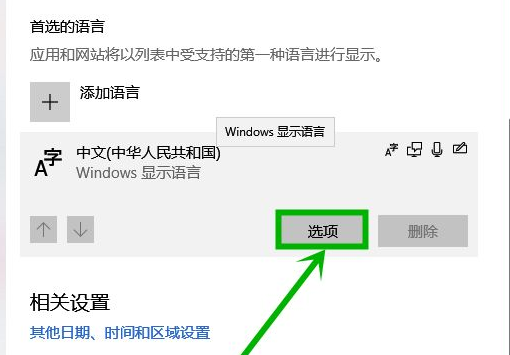
3、在打开界面下拉到最底部,点击【键盘】组的【微软拼音】选项,然后再点击显示出来的【选项】。 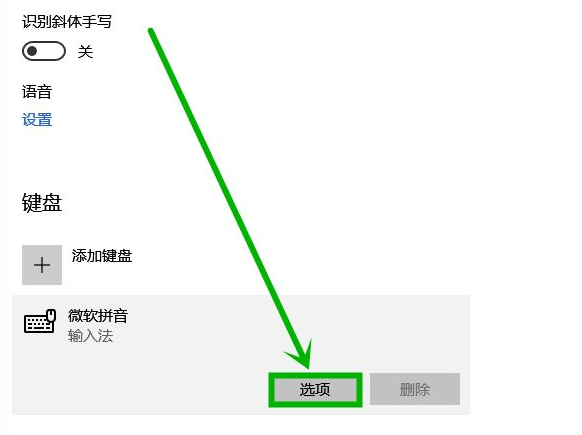
4、在打开的界面选择【词库和自学习】选项。 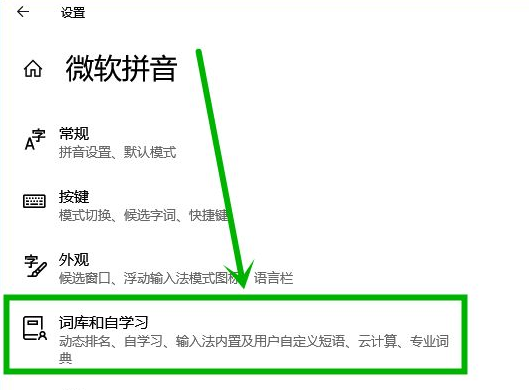
5、在打开的【词库和自学习】设置界面下拉到最底部,将云计算前面的开关全部关闭。 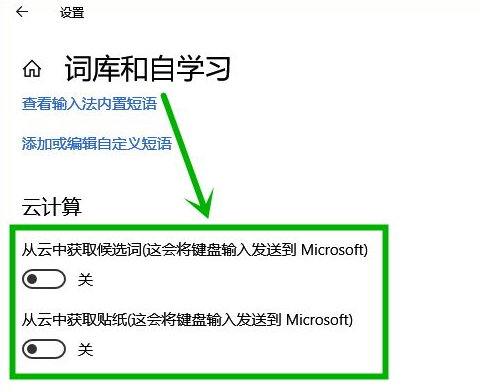
以上就是win10电脑打字卡死的解决方法了,大家如果遇到这个问题的话就可以尝试上面的方法。 标签 win10教程Win10玩植物大战僵尸原版时显卡驱动怎么更新? 下一篇 > Win10电脑更新系统一直失败怎么解决? 相关教程 Win10语言栏如何隐藏-Windows10把语言栏隐藏... Win10输入密码不满足密码策略要求怎么办 Win10电脑关闭文件夹共享的方法 Win10如何关闭设备中断连接提示音 电脑怎样修改图片更换频率-Win10更改背景图片... Win10传递优化无法启用怎么办-无法启用传递优... 如何清理Win10电脑C盘的空间垃圾文件 Win10系统win键失效怎么办-解决Win10的win键... 修改了下载的默认位置为D盘无法恢复怎么办 Win10怎么设置回收站自动清空-Win10自动清空...
Win10打印机共享0x0000709怎么解决?打印机操作无法完成错误0x0000709解决方法 
Win10 ltsc是什么版本?Win10 Ltsc版和普通版有什么区别? 
机械革命如何进入bios?机械革命进入bios的操作方法 
Win10哪个版本比较稳定?Win10最稳定流畅的版本推荐 发表评论共0条  没有更多评论了
没有更多评论了
评论就这些咯,让大家也知道你的独特见解 立即评论以上留言仅代表用户个人观点,不代表系统之家立场 |
【本文地址】
公司简介
联系我们